Vos applications renferment une multitude d’informations sensibles. Données bancaires, messages, photos, emails, documents professionnels .. la liste est longue. Mieux vaut donc bloquer l’accès aux applications dites sensibles. Cette mesure simple et facile à mettre en place protégera vos données personnelles contre les regards indiscrets et vous évitera bien des soucis.
Sécuriser efficacement l’accès à ses applications
Vous n’arrivez pas à dire non, lorsqu’une personne vous demande de lui prêter votre smartphone pour jouer ou passer un appel rapide ? Et pourtant ce geste apparemment anodin, pourrait bien mettre en péril la sécurité de vos données personnelles.
Imaginez un instant ce qui pourrait arriver si votre chef, un ami ou un collège accédait par inadvertance à votre messagerie ou à vos photos. Cela pourrait non seulement entrainer des situations embarrassantes mais également nuire à votre réputation.
Et pourtant il ne faut que quelques minutes pour mettre en place des mesures de sécurité fiable et prévenir éviter ainsi tout risque d’intrusion dans vos données personnelles. Notez cependant que cette opération nécessite d’avoir recours à une application tierce.
En effet, Android ne dispose toujours pas d’une fonctionnalité native permet de contrôler l’accès à certaines applications à l’aide d’un mot de passe. Ceci peut paraître aberrant et pourtant il ne s’agit pas d’une blague.
Protéger vos applications avec AppLock
Dans ce tutoriel, nous avons opté pour l’application de sécurité AppLock. Cette solution offre l’avantage de sécuriser l’accès à toutes vos applications à l’aide d’un seul et unique mot de passe. De même l’appli propose une option permettant d’empêcher sa désinstallation et astucieux système pour cacher les photos sensibles.
- Ouvrez le Play Store sur votre téléphone Android
- Posez votre doigt sur le champ de recherche et saisissez le nom de l’application de protection de vos données personnelles à savoir AppLock
- Si vous consultez ce tutoriel directement depuis votre téléphone, vous pourrez directement cliquer sur le lien ci-dessous
- Appuyez sur le bouton bleu pour commencer l’installation de l’application
- Lors du premier lancement, AppLock vous demandera de dessiner un schéma de verrouillage afin de protéger les paramètres de l’application elle-même
- Ce dernier sera également exigé pour déverrouiller l’accès à vos applications
- Cliquez ensuite sur l’onglet Vie Privée
- Sélectionnez l’option Paramètres afin d’empêcher la désinstallation de l’application par une autre personne que vous
- Attention cette opération nécessite d’attribuer à AppLock des permissions supplémentaires
- Cliquez sur le bouton Autoriser
- Activer l’interrupteur Autoriser la superposition d’applis puis Autoriser l’accès aux données d’utilisation
- Revenez ensuite sur l’onglet Sécurité
La configuration d’AppLock est désormais terminée. Faites un test en essayant d’ouvrir votre galerie photo. Vous constaterez que l’application vous demande de dessiner le schéma que vous avez défini précédemment pour accéder à vos photos.
Personnaliser la liste des applications à protéger
Par défaut AppLock va protéger différentes applications telles que votre galerie photo, votre application de messagerie, vos applications bancaires, vos réseaux sociaux et bien d’autres. Bien évidemment, le système vous offre la possibilité de personnaliser tout ça.
- Ouvrez l’application AppLock
- Cliquez sur l’onglet Vie privée
- Faites défiler la liste jusqu’à voir apparaître l’application qui vous intéresse
- La présence d’un petit cadenas vert à côté du nom de l’appli indique que cette dernière est protégée. Elle vous faudra dessiner le schéma pour y accéder.
- Posez votre doigt sur l’icône en forme de cadenas pour verrouiller ou déverrouiller l’accès à cette application
L’application AppLock dispose également d’un navigateur privé afin de sécurité sur internet en toute confidentialité. Vos proches n’auront pas accès à votre historique de navigation. Ce dispositif n’est pas sans rappeler le mode de navigation privée de Chrome pour Android.
Cacher ses photos dans le coffre-fort d’App Lock
On ne va pas se le cacher, verrouiller l’accès à ses applications et plus particulièrement à sa galerie photos risque d’éveiller la curiosité de nombreux de vos proches. Plutôt que de bloquer l’accès complet à sa photothèque, pourquoi ne pas simplement verrouiller certaines photos ou vidéos jugées compromettantes.
AppLock dispose d’une fonction coffre-fort permettant de placer certains contenus dans une zone entièrement sécurisée. De cette façon, c’est vous qui choisissez les photos ou les vidéos que vous souhaitez voir apparaitre dans votre galerie. Les éléments sensibles resteront protégés en toute sécurité dans votre coffre-fort.
- Ouvrez l’application AppLock
- Cliquez sur l’icône orange Coffre-Fort
- Autorisez ensuite AppLock d’accéder à votre photothèque
- Cliquez sur l’une des rubriques proposées
- Sélectionnez ensuite dans la liste les photos à protéger
Vous pouvez désormais prêter votre téléphone sans vous soucier de vos données personnelles et de vos contenus sensibles. Les curieux (amis, proches, collègues) ne pourront accéder qu’aux applications que vous aurez préalablement autorisées.
Détail important, si vous supprimez AppLock de votre téléphone pour une raison quelconque, pensez à bien retirer toutes les photos de votre coffre-fort. Cette petite précaution vous évitera de perdre vos précieux fichiers.
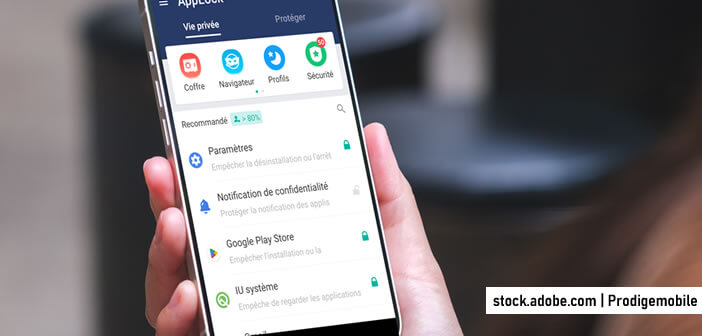
6 commentaires
j’apprécie largement ce service d’aide. Merci…
Je viens de l’installer sur une tablette androïd 5.1.1.
L’applicatif n’a aucun effet de blocage sur le lancements de applications.
Cette app ne sert à rien
C’est de la merde.
Bonjour Wajid,
Je ne suis pas d’accord avec toi. L’utilisation de l’application est très simple. Il faut juste prendre le temps de la configurer correctement pour bloquer l’accès à ses applications préférées. Va faire un tour dans les paramètres.
On peut ensuite prêter son téléphone à des amis pour jouer avec sans craindre pour ses messages ou ses messages.
Eteindre et rallumer le téléphone désactive ce genre d’appli, du moins sur les nouvelles versions Android ! Donc pas très utile.
Bonjour,
Je découvre avec plaisir l’intérêt de votre appli et vous en remercie.
J’aimerai savoir si on peut protéger également les paramètres du smartphone ?
Merci à vous